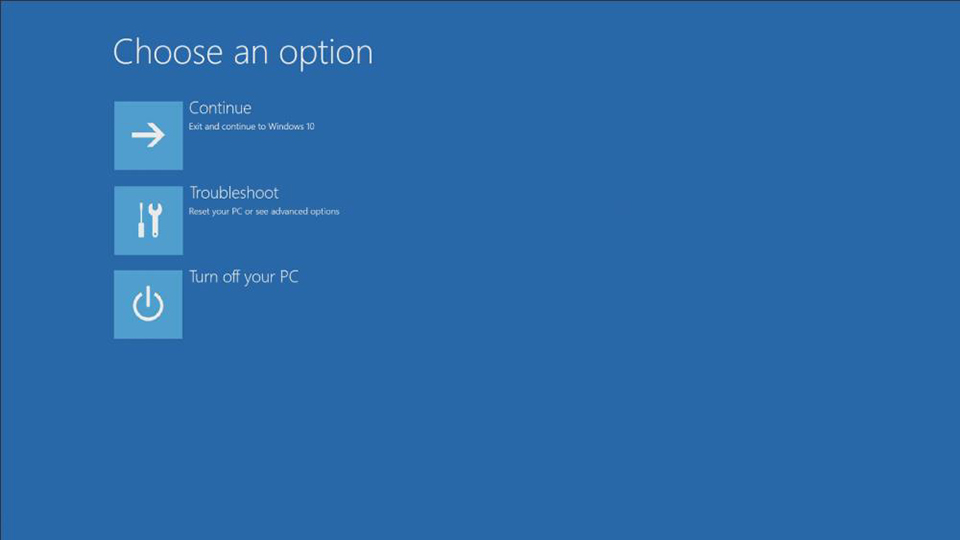[Desktop] 如何透過 F3 Recovery還原至出廠系統
注意:
- 以下內容只適用於MSI桌上型電腦且搭配MSI出廠系統的機型,若您的桌上型電腦曾重新安裝過系統或系統磁區經過任何變更,還原磁區可能已經遭到清除或破壞,此情況下將無法適用本文章。若您想重新裝回MSI出廠系統請聯絡您所在區域鄰近的維修點。
- 還原過程中會格式化硬碟,系統還原前請做好個人資料備份。
- 還原過程中請不要切斷電源。
- 若您是要使用製作好的還原媒體(USB或DVD)進行系統還原請參考此文章。
請根據以下步驟執行F3 Recovery:
1. 接入電源線按下電源鍵啟動電腦,當看到MSI logo畫面後,連續敲擊鍵盤上的F3键進入系統還原畫面。
注意:MSI 開機logo可能因為機種不同而有差異。

2. 進入頁面後,選擇「疑難排解Troubleshoot」進入下一步。
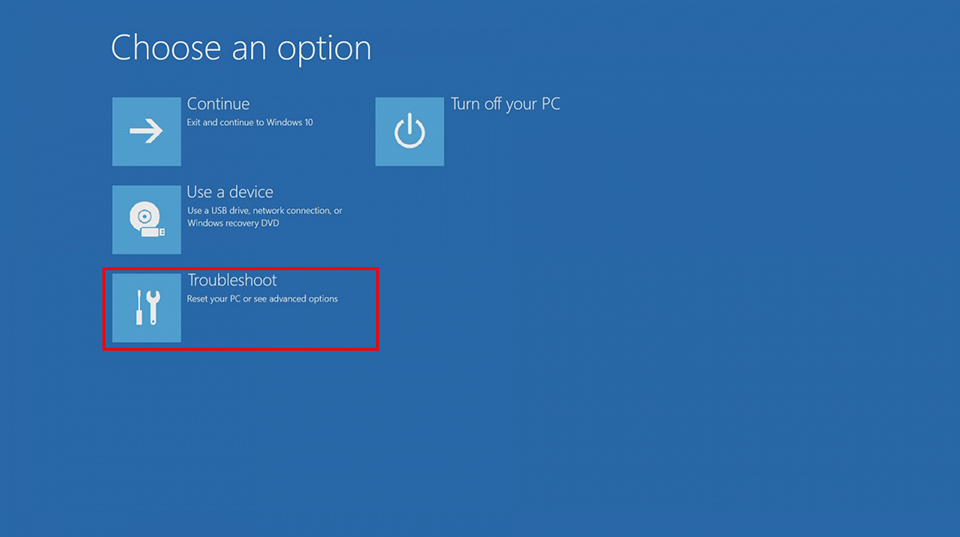
3. 選擇「Restore MSI factory settings」進入下一步。
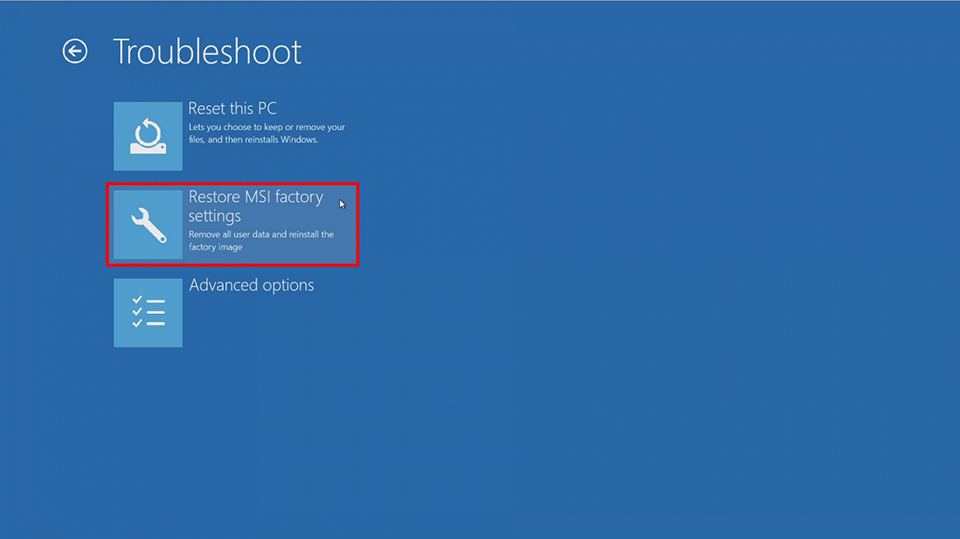
4. 選擇「System Partition Recovery」進入下一步。
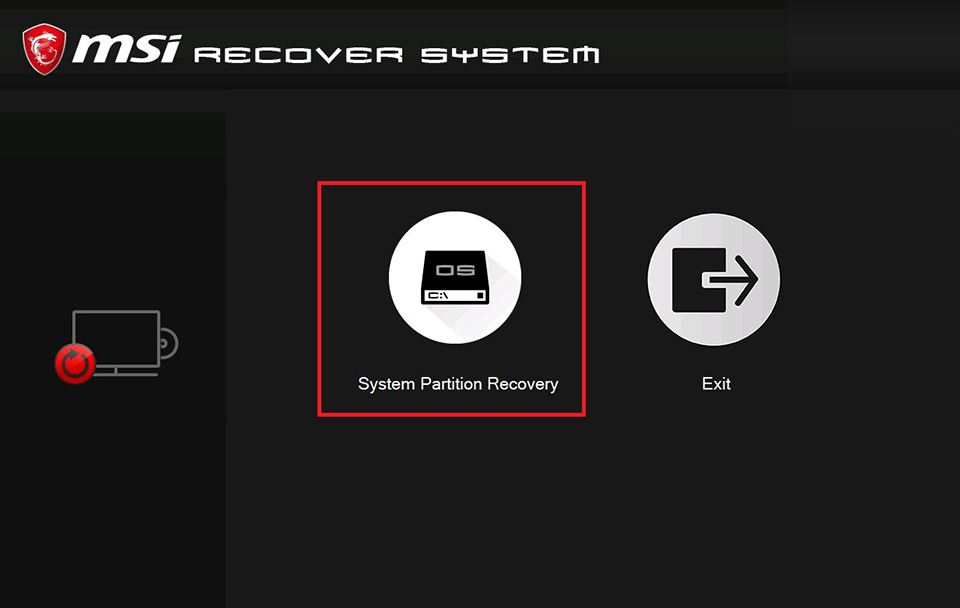
5. 系統提示所有設定及資料會格式化,請確認是否需要進行還原,如果確認請點擊「Yes」 進入下一步。
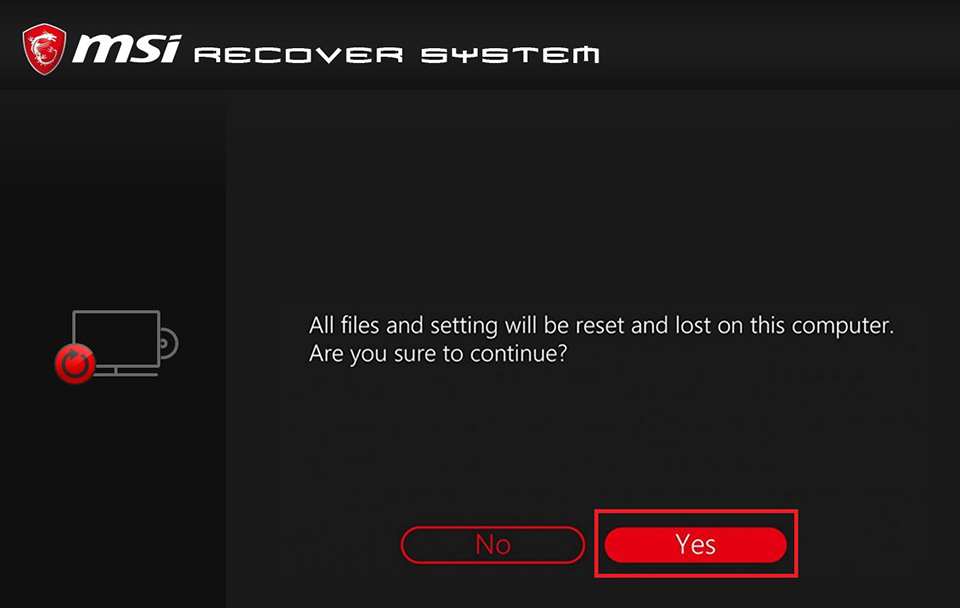
6. 系統會再次提醒是否要繼續執行,如果需要繼續,請點擊「Yes」 進入下一步。
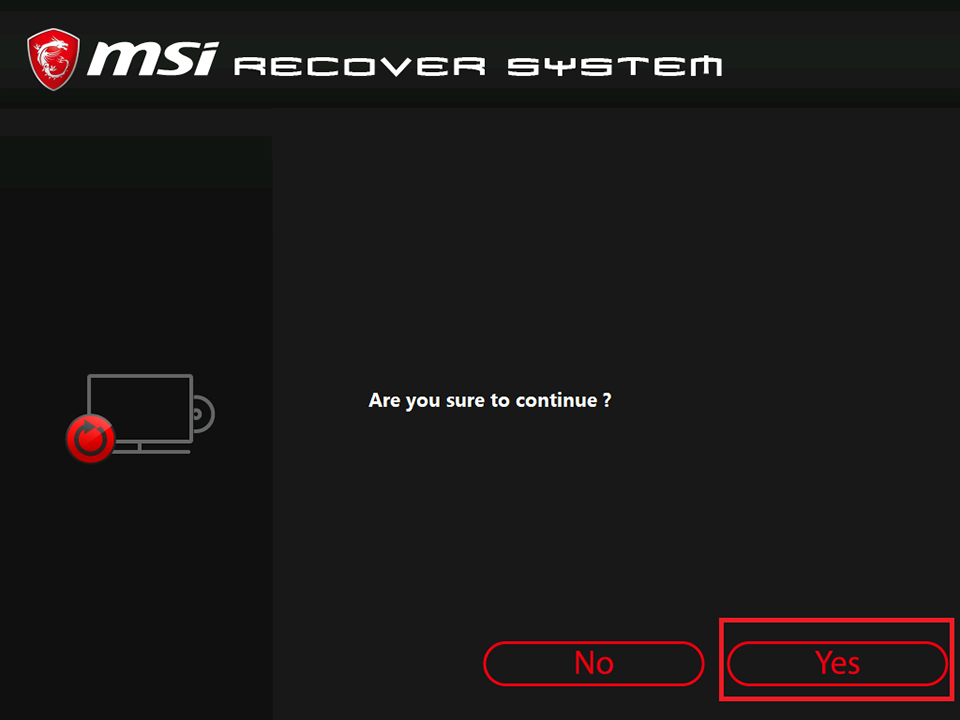
7. 系統開始計時,進入還原介面,切勿切斷電源或者進行其他操作,請耐心等待。
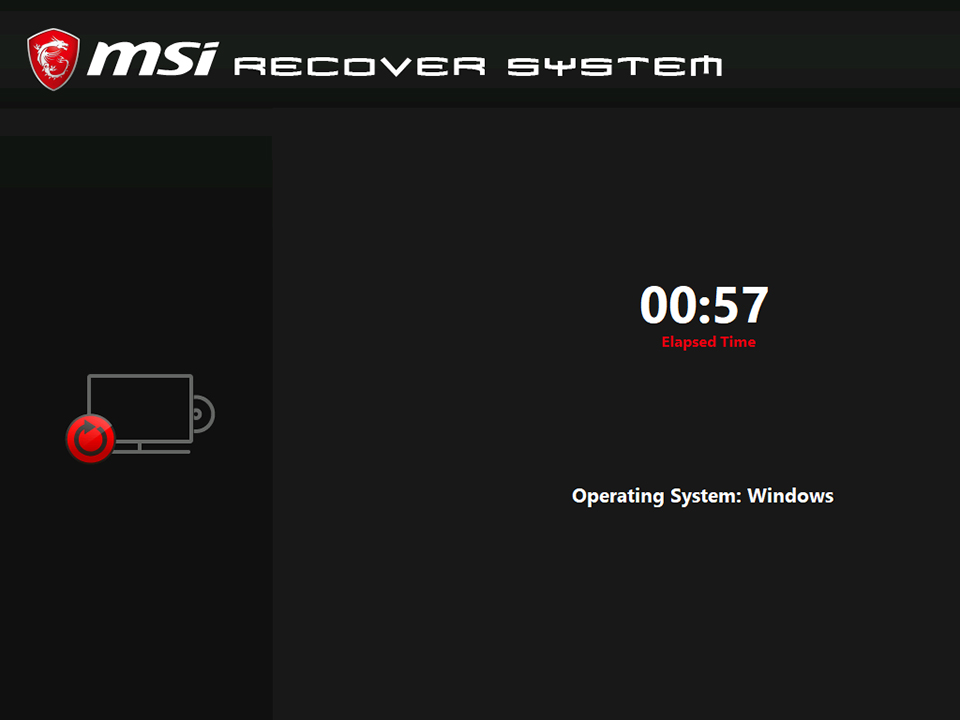
8. 系統還原完成後點擊「OK」。
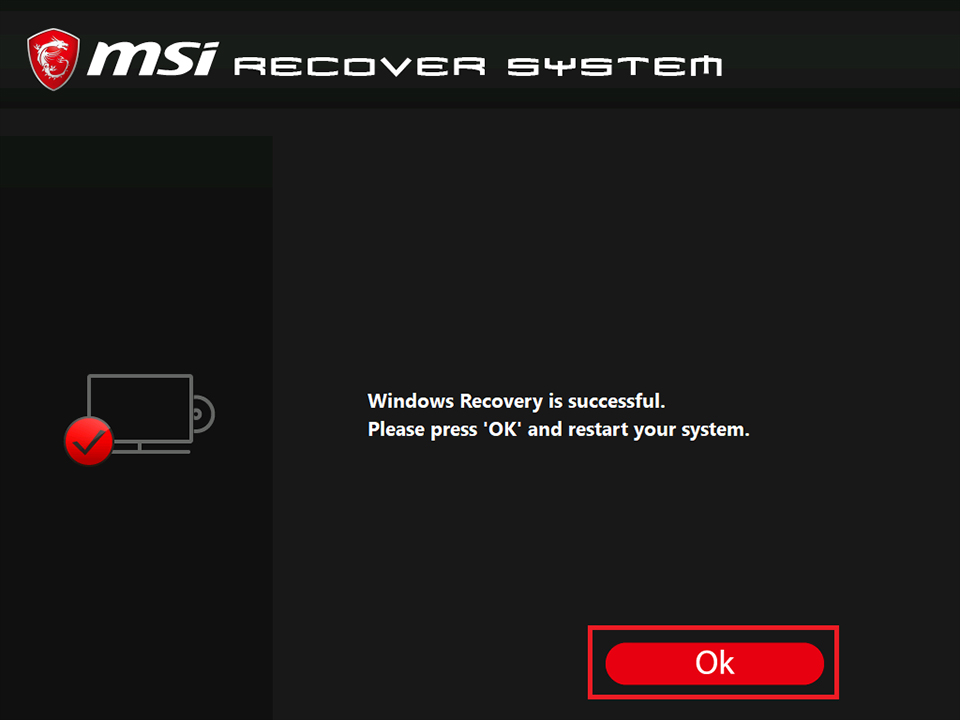
9. 選擇「Continue」系統會退出並重啟,重啟完成後系統成功回到出廠預設狀態。